Как обновить Adobe Flash Player в Опере: 3 простых способа

Веб-технологии не стоят на месте. Напротив, они развиваются семимильными шагами. Поэтому, очень велика вероятность того, что, если какой-то компонент браузера долго не обновлялся, то он будет некорректно отображать содержимое веб-страниц. Кроме того, именно устаревшие плагины и дополнения является основным лазейками для злоумышленников, ведь их уязвимости уже давно известны всем. Поэтому, настоятельно рекомендуется вовремя обновлять компоненты браузера. Давайте выясним, как обновить плагин Adobe Flash Player для Opera .
Чтобы включить автоматическое обновление
Лучший и наиболее удобный способ - это включение автоматического обновления Adobe Flash Player для браузера Опера. Эту процедуру можно выполнить только один раз, и потом не переживать, что этот компонент устарел.
Для того, чтобы настроить обновление Adobe Flash Player нужно выполнить определенные манипуляции в Панели управления Windows.
- Жмем кнопку «Пуск» в левом нижнем углу монитора, и в раскрывшемся меню переходим в раздел «Панель управления».
- В окне панели управления выбираем пункт «Система и безопасность».
- После этого мы видим список из множества пунктов, среди которых находим пункт с наименованием «Flash Player», и с характерной иконкой рядом. Кликаем на него двойным щелчком мыши.
- Открывается Менеджер настроек Flash Player. Переходим во вкладку «Обновление».
- Как видим, существуют три варианта выбора доступа к обновлениям плагина: никогда не проверять обновления, сообщать перед установкой обновления и решать Adobe устанавливать обновления.
- В нашем случае в диспетчере настроек активирован вариант «Никогда не проверять обновления». Это худший из возможных вариантов. Если он установлен, то вы даже не узнаете, что плагин Adobe Flash Player нуждается в обновлении, и будете продолжать работать с устаревшим и уязвимым элементом. При активации пункта «Уведомлять меня перед установкой обновления», в случае появления новой версии Флеш Плеер, система сообщит вам об этом, и для того, чтобы обновить этот плагин достаточно будет согласиться с предложением диалогового глаза. Но лучше выбрать вариант «Решать Adobe устанавливать обновления», в этом случае, все необходимые обновления будут происходить в фоновом режиме вообще без вашего участия.
Чтобы выбрать данный пункт, жмем на кнопку «Изменить настройки обновления».
- Как видим, переключатель вариантов активировался, и теперь мы можем выбрать любой из них. Ставим отметку напротив варианта «Решать Adobe устанавливать обновления».
- Далее просто закрываем Менеджер настроек, нажав на белый крест в красном квадрате, расположенный в правом верхнем углу окна.
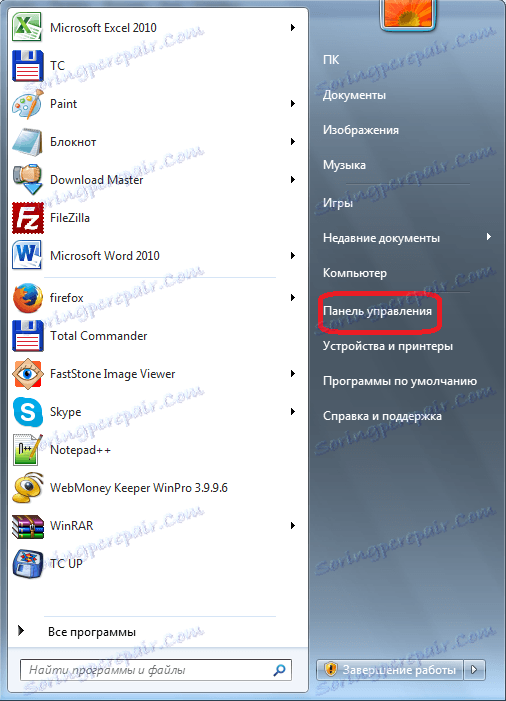
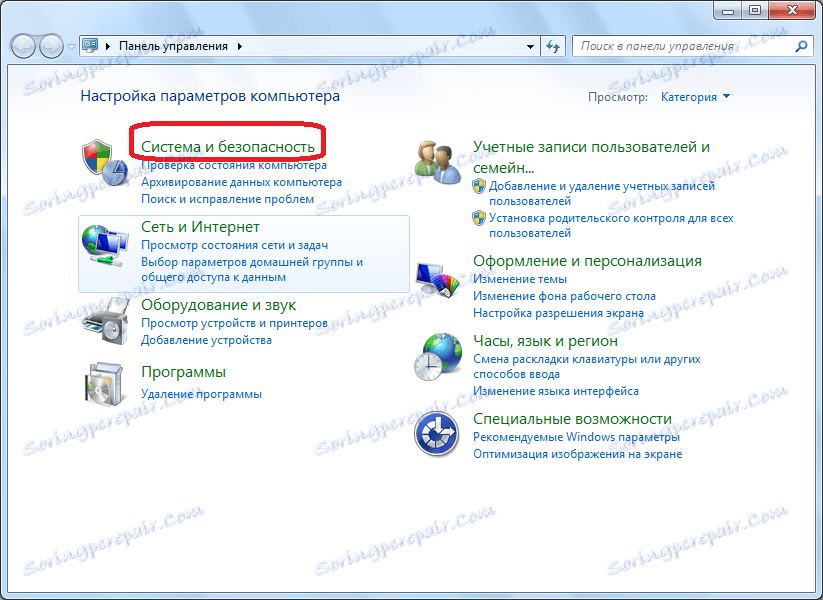
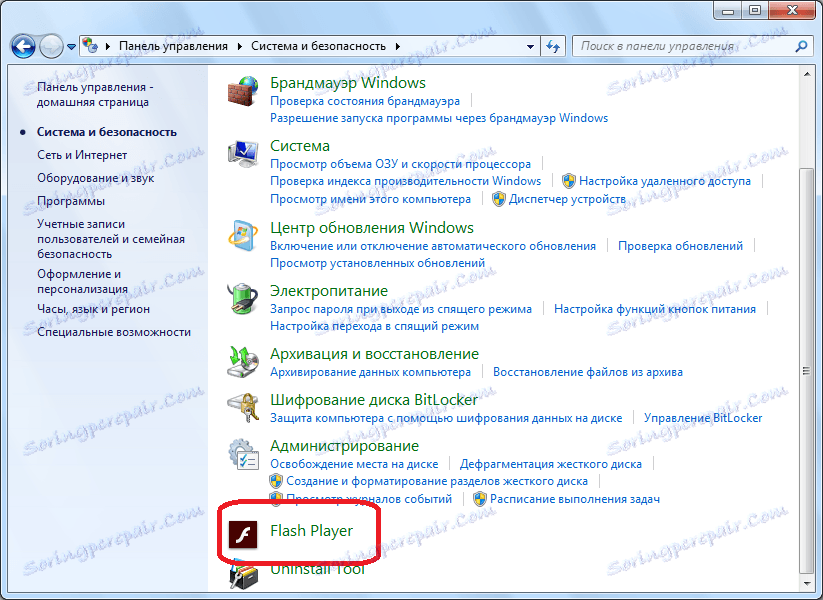
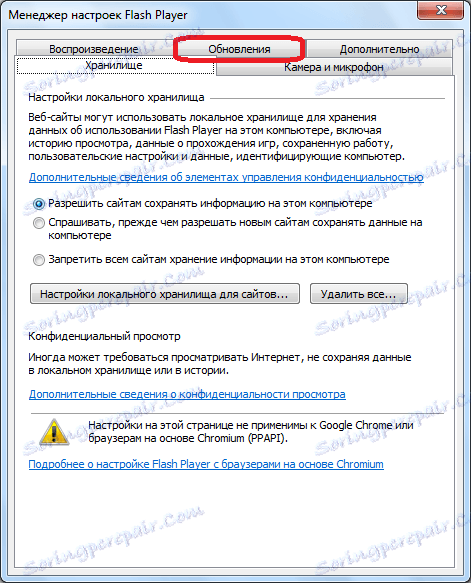
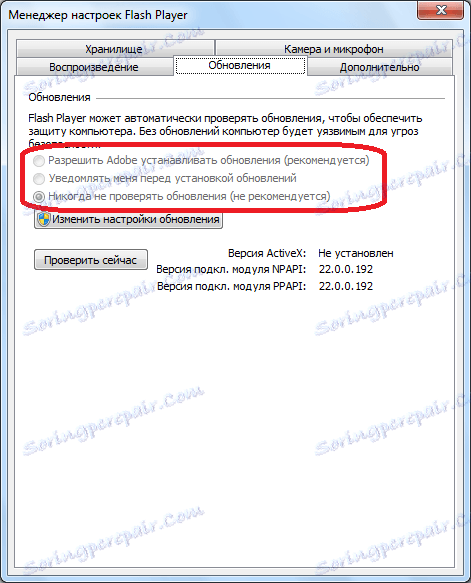
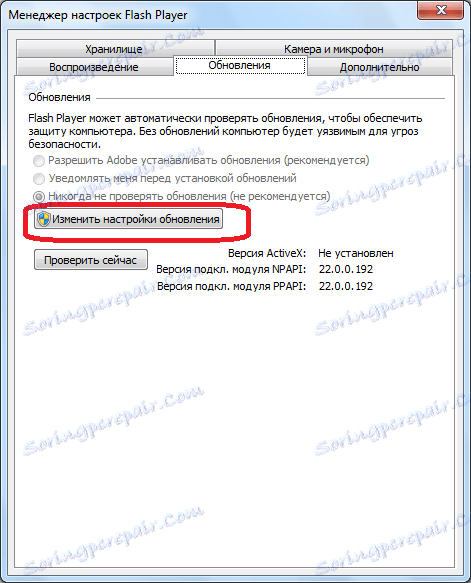
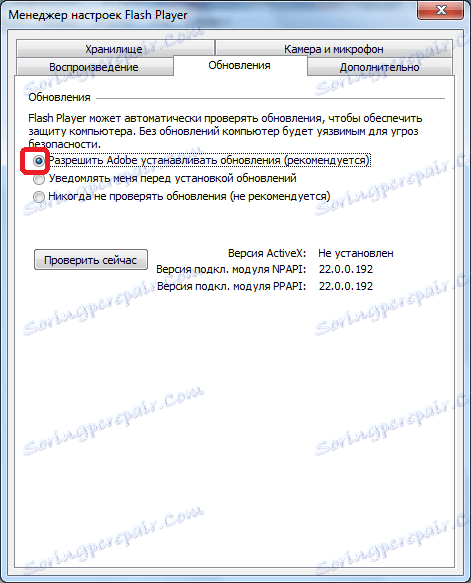
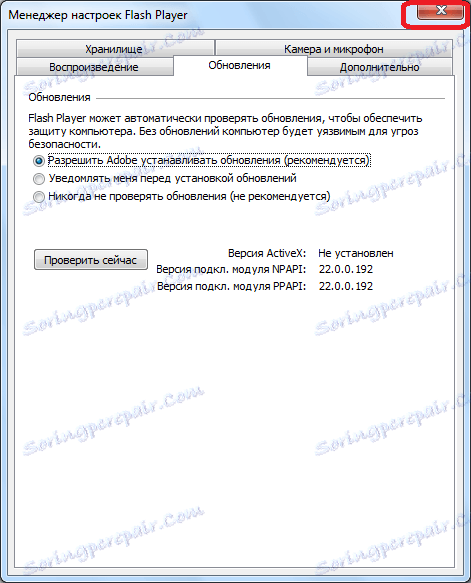
Теперь все обновления Adobe Flash Player будут проводиться автоматически, как только они появятся, без вашего прямого участия.
Читайте также: Или не обновляется Flash Player 5 способов решения проблемы
Наличия новой версии
Если по какой-либо причине вы не хотите устанавливать автоматическое обновление, то вам придется регулярно проверять наличие новых версий плагина, для того, чтобы ваш браузер корректно отражал содержание сайтов, и не был уязвим для злоумышленников.
Подробнее: Как проверить версию Adobe Flash Player
- В диспетчере настроек Flash Player жмем на кнопку «Проверить сейчас».
- Открывается браузер, который переносит на официальный сайт Adobe списку актуальных плагинов Flash Player для различных браузеров и операционных систем. В данной таблице мы ищем платформу Windows, и браузер Опера. Наименование актуальной версии плагина должен соответствовать данным графам.
- После того, как мы нашли наименование актуальной версии Flash Player на официальном сайте, смотрим в диспетчере настроек, какая версия установлена у нас на компьютере. Для плагина браузера Опера наименование версии расположенный напротив записи «Версия иногда. модуля PPAPI ».
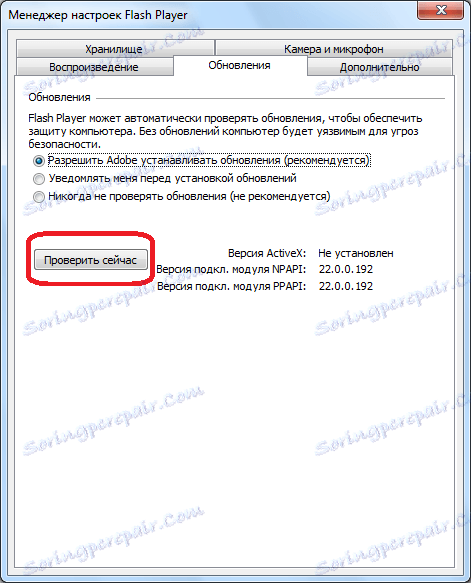
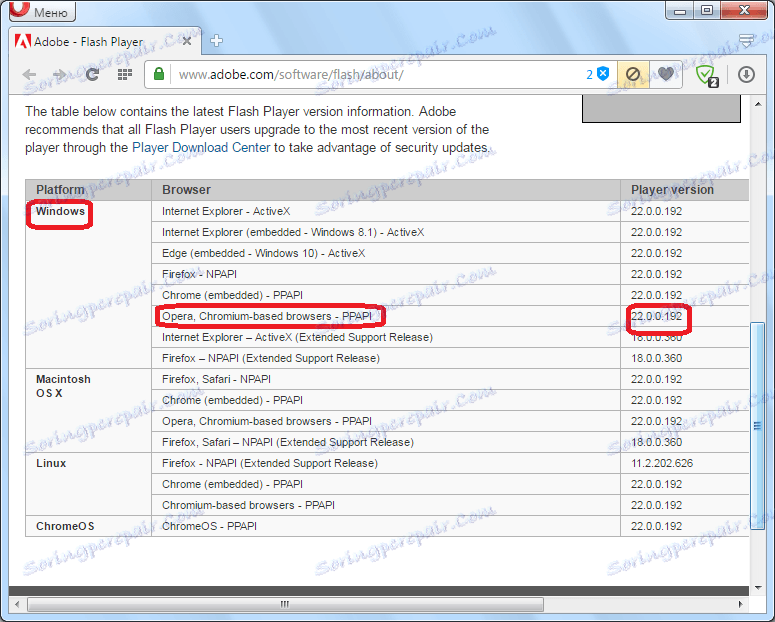
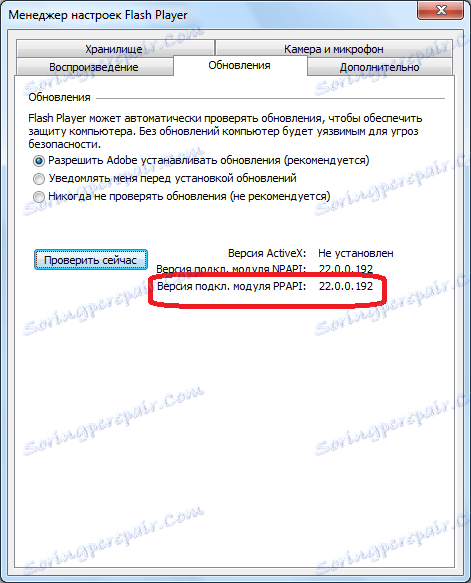
Как видим, в нашем случае актуальная версия Flash Player на сайте Adobe, и версия плагина, который установлен для браузера Opera, совпадают. Это означает, что плагин обновления не требует. Но что делать в случае несоответствия версий?
Обновления Flash Player вручную
Если вы обнаружили, что ваша версия Флеш Плеер устарела, но по какой-то причине не хотите включать автоматическое обновление, то вам придется провести эту процедуру вручную.
Внимание! Если во время серфинга по интернету, на каком сайте всплывет сообщение, что ваша версия Flash Player устарела, с предложением загрузить актуальную версию плагина, то не спешите это делать. Прежде всего, проверьте актуальность вашей версии, указанным выше способом через Менеджер настроек Flash Player. Если плагин все-таки не время, то загружайте его обновление только с официального сайта Adobe, так как сторонний ресурс может вам подбросить вирусную программу.
Обновления Flash Player вручную представляет собой обычную установку плагина по такому же алгоритму, если бы вы установили в первый раз. Просто, после окончания установки, новая версия дополнения заменит устаревшую.
- При переходе на страницу для скачивания Flash Player на официальном сайте Adobe, вам автоматически будет предоставлено установочный файл актуален для вашей операционной системы и браузера. Для того, чтобы его установить нужно просто нажать желтую кнопку на сайте «Установить сейчас».
- Затем нужно указать место сохранения установочного файла.
- После того, как установочный файл будет закачан на компьютер, следует его запустить через менеджер загрузок Opera, Проводник Windows или любой другой файловый менеджер .
- Начнется установка расширения. В данный процесс вашего вмешательства уже не потребуется.
- После установки у вас в браузере Опера будет установлена актуальная и безопасная версия плагина Adobe Flash Player.
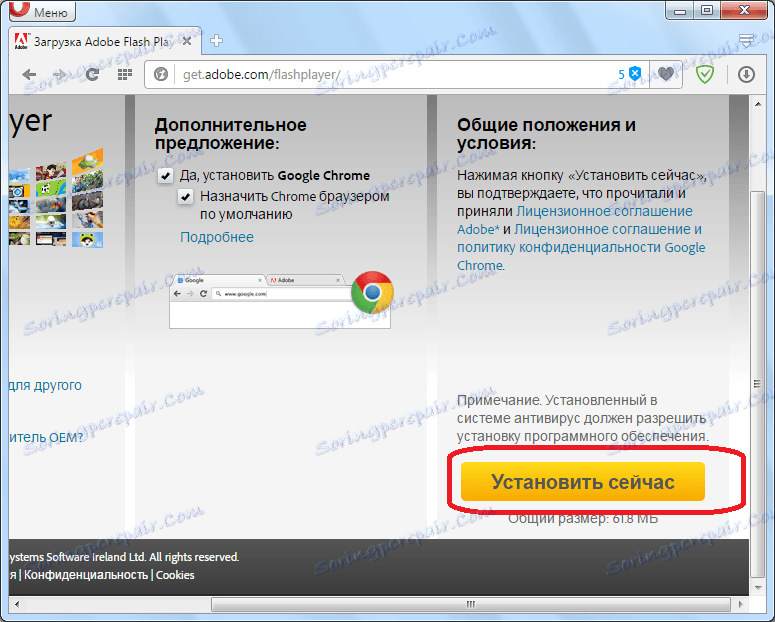
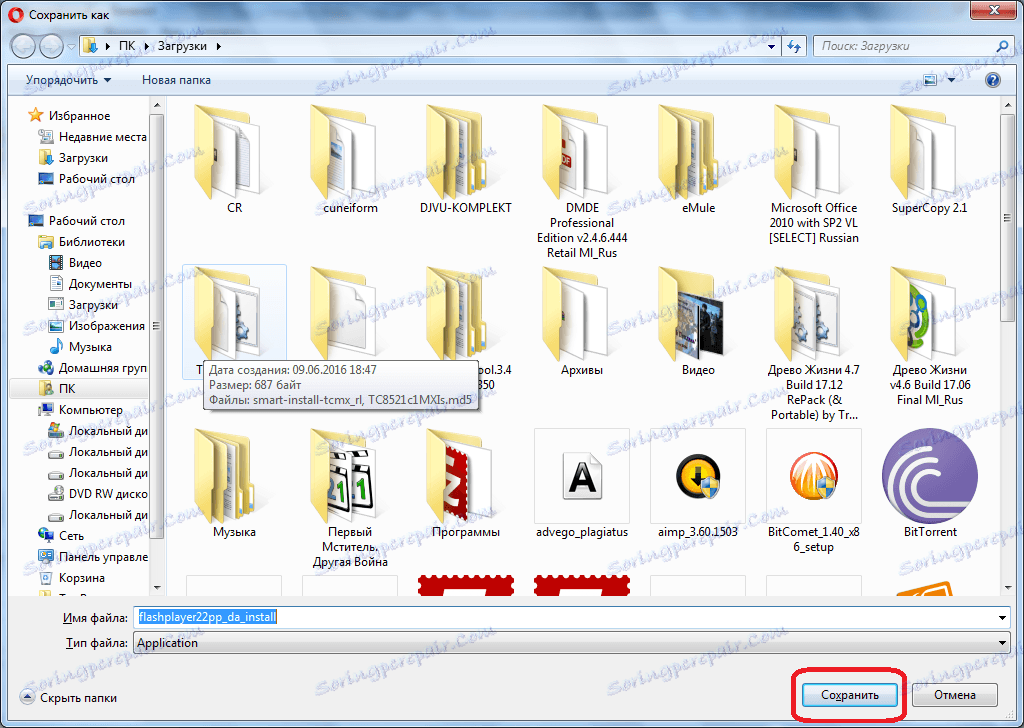
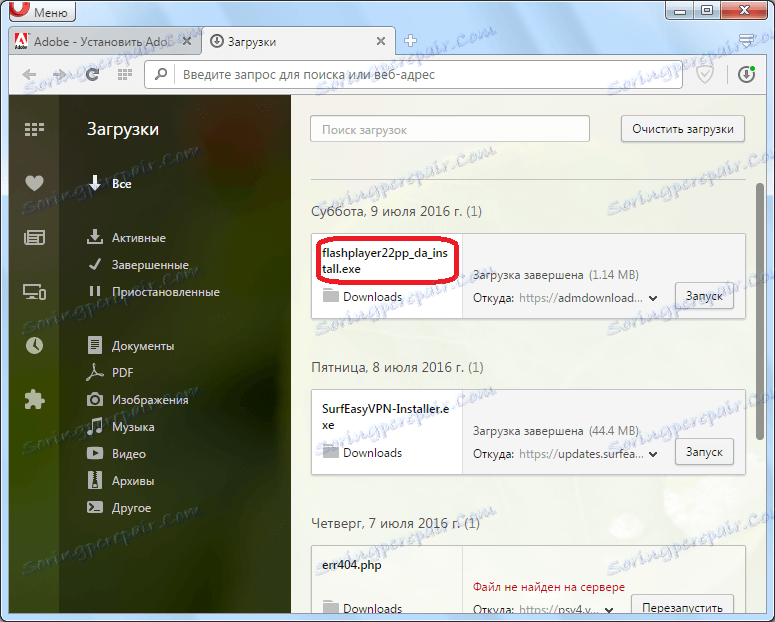
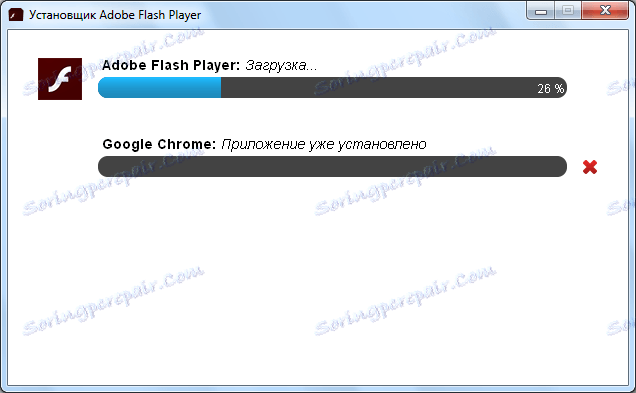
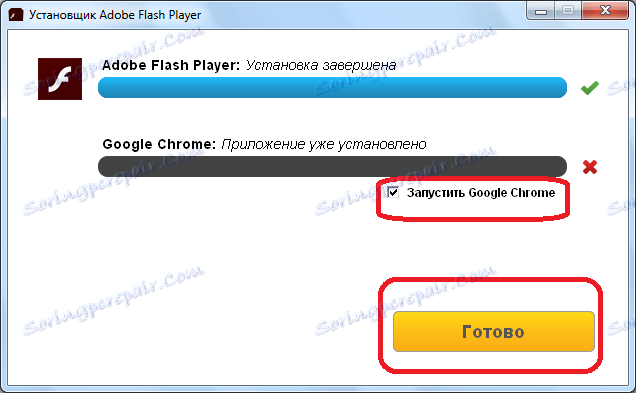
Подробнее: Как установить Flash Player для Opera
Как видим, даже ручное обновление Adobe Flash Player не представляет собой ничего сложного. Но, чтобы постоянно быть уверенным в наличии актуальной версии данного расширения у вас в браузере, а также обезопасить себя от действий злоумышленников, настоятельно рекомендуется настроить автоматическое обновление этого приложения.
Но что делать в случае несоответствия версий?